CAD制图 标准标注样式
标准(CAD标注)

标准(CAD标注)一、图名标注文字高度:比例×5 文字标准为黑体标注高度:比例×3图名下划线:0.4MM、0.07MM 说明文字位于图面右侧二、图纸宽、高: A0:1189,841 A1:841,594A2:594,420 A3:420,297A4:297,210三、汉字字型:hztxt.shx(汉字单线)、hzst.shx西文字型:romans.shx(西文花体)、txt.shx(西文单线体) 四、标题与会签栏:图纸名称、设计单位、图名、设计编号、设计人、绘图人、审批人、审定(客户)。
(居右侧)五、线型:实线、虚线、折断线、点划线、粗线、中粗线、细线宽度:0.4MM、0.2MM、0.15MM、0.07MM(粗实线)0.4MM:构筑物的外轮廓线、剖切位置线、地面线、详图符号、图纸的图框线、标题与会签栏(中粗实线)0.2MM:家具的装饰结构的轮廓线、标注尺寸的起止短划线(细实线)0.15MM:家具和装饰结构的辅助线、标注尺寸线、材料说明文字、文字引出线、索引符号的圆圈、标注文字(最细实线)0.07MM:填充线(中粗虚线)0.2MM:需要画出看不到的轮廓线(细点划线)0.15MM:中心线、对称线、定位轴线(细的双点划线)0.15MM:假想轮廓线成型以前的原始轮廓线(粗点划线)0.4MM:结构图中梁或构架的位置线(折断线)0.15MM:不需要画全的断开界线六、0.4MM线宽:为白色(墙体)0.2MM线宽:为浅蓝色(家私)0.15MM线宽:为绿色(装饰结构的辅助线、门窗线)为黄色(材料说明文字、文字引出线)为红色(标注尺寸线)0.07MM线宽:为浅灰色(填充线)。
cad标注规范a3图纸
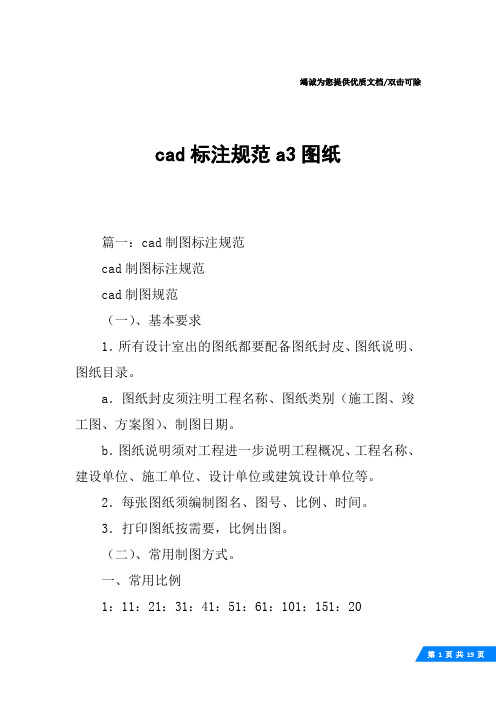
竭诚为您提供优质文档/双击可除cad标注规范a3图纸篇一:cad制图标注规范cad制图标注规范cad制图规范(一)、基本要求1.所有设计室出的图纸都要配备图纸封皮、图纸说明、图纸目录。
a.图纸封皮须注明工程名称、图纸类别(施工图、竣工图、方案图)、制图日期。
b.图纸说明须对工程进一步说明工程概况、工程名称、建设单位、施工单位、设计单位或建筑设计单位等。
2.每张图纸须编制图名、图号、比例、时间。
3.打印图纸按需要,比例出图。
(二)、常用制图方式。
一、常用比例1:11:21:31:41:51:61:101:151:201:251:301:401:501:601:801:1001:1501:20xx:2501:3001:4001:500二、线型1.粗实线:0.3mm1.平、剖面图中被剖切的主要建筑构造的轮廓(建筑平面图)2.室内外立面图的轮廓。
3.建筑装饰构造详图的建筑物表面线。
2.中实线:0.15-0.18mm1.平、剖面图中被剖切的次要建筑构造的轮廓线。
2.室内外平顶、立、剖面图中建筑构配件的轮廓线。
3.建筑装饰构造详图及构配件详图中一般轮廓线。
3.细实线:0.1mm1.填充线、尺寸线、尺寸界限、索引符号、标高符号、分格线。
4.细虚线:0.1-0.13mm1.室内平面、顶面图中未剖切到的主要轮廓线。
2.建筑构造及建筑装饰构配件不可见的轮廓线。
3.拟扩建的建筑轮廓线。
4.外开门立面图开门表示方式。
5.细点划线:0.1-0.13mm1.中心线、对称线、定位轴线。
6.细折断线:0.1-0.13mm1.不需画全的断开界线。
三、打印出图笔号1-10号线宽设置1号红色0.1mm6号紫色0.1-0.13mm2号黄色0.1-0.13mm7号白色0.1-0.13mm3号绿色0.1-0.13mm8.9号灰色0.05-0.1mm4号浅兰色0.15-0.18mm10号红色0.6-1mm5号深兰色0.3-0.4mm10号特粗线:1.立面地坪线2.索引剖切符号3.图标上线4.索引图标中表示索引图在本图的短线三、剖切索引符号1.m:12mm(在a0、a1、a2、图纸)2.m:10mm(在a3、a4图纸)3.特粗线到索引线为剖视方向4.a:字高5mm(在a0、a1、a2、图纸)字高4mm(在a3、a4图纸)5.b-01:字高3mm(在a0、a1、a2、图纸)字高2.5mm(在a3、a4图纸)6.a为索引图号,b-01为索引图纸号,b-01为“”表示索引在本图图片:接上四、平、立面索引符号1.m:12mm(在a0、a1、a2图纸)2.m:10mm(在a3、a4图纸)3.a1-a4:字高4mm(在a0、a1、a2图纸)字高3mm(在a3、a4图纸)4.b-01--b-04:字高2.5mm(在a0、a1、a2图纸) 字高2mm(在a3、a4图纸)5.箭头为视图方向。
CAD尺寸标注的格式规范
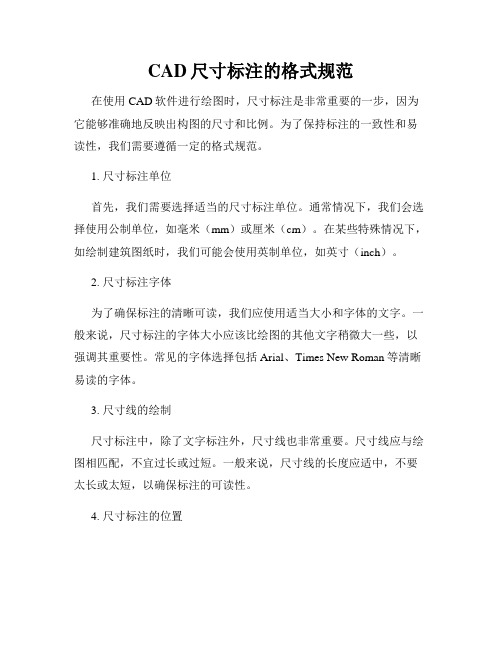
CAD尺寸标注的格式规范在使用CAD软件进行绘图时,尺寸标注是非常重要的一步,因为它能够准确地反映出构图的尺寸和比例。
为了保持标注的一致性和易读性,我们需要遵循一定的格式规范。
1. 尺寸标注单位首先,我们需要选择适当的尺寸标注单位。
通常情况下,我们会选择使用公制单位,如毫米(mm)或厘米(cm)。
在某些特殊情况下,如绘制建筑图纸时,我们可能会使用英制单位,如英寸(inch)。
2. 尺寸标注字体为了确保标注的清晰可读,我们应使用适当大小和字体的文字。
一般来说,尺寸标注的字体大小应该比绘图的其他文字稍微大一些,以强调其重要性。
常见的字体选择包括Arial、Times New Roman等清晰易读的字体。
3. 尺寸线的绘制尺寸标注中,除了文字标注外,尺寸线也非常重要。
尺寸线应与绘图相匹配,不宜过长或过短。
一般来说,尺寸线的长度应适中,不要太长或太短,以确保标注的可读性。
4. 尺寸标注的位置尺寸标注应尽量放置在绘图的合适位置,以保持良好的布局和易读性。
在选择标注位置时,应考虑到绘图元素的密集程度,标注应避免与其他线条、文字或图形重叠。
5. 尺寸标注的形式标注时应注意选择适合的尺寸标注形式。
例如,对于线段的长度标注,可使用平行于线段的水平标注;对于角度标注,可使用角度符号(°)加上数字进行标注。
6. 尺寸标注的精度在标注尺寸时,应确保所标注的尺寸精确无误。
一般来说,尺寸标注应尽量保留合理的精度,并且应与绘图规模相匹配。
例如,如果绘制的图形是实际物体的缩小模型,标注的尺寸应与实际物体的尺寸相对应。
7. 尺寸标注的符号在CAD软件中,有一些常用的符号用于表示特定的尺寸标注。
例如,直径标注可以使用一个带有“Ø”符号的直线。
在标注过程中,应尽量使用这些符号以提高标注的准确性和一致性。
8. 尺寸标注的标记为了方便阅读和理解,尺寸标注应具备清晰的标记。
一般来说,标记应与标注相连,并使用箭头或斜线指示被标注的物体或尺寸。
cad标准标注设置

cad标准标注设置CAD标准标注设置。
在CAD设计中,标注是非常重要的一环,它能够直观地展示设计图纸的尺寸、比例和其他重要信息。
因此,正确的CAD标准标注设置对于设计工作非常关键。
本文将介绍CAD标准标注的设置方法,希望能够对大家的CAD设计工作有所帮助。
1. 尺寸标注。
在CAD设计中,尺寸标注是非常重要的一部分,它能够直观地展示设计图纸中各个零件的尺寸大小。
在进行尺寸标注时,需要注意以下几点:尺寸标注的文字大小应该适中,既要能够清晰可见,又不要占据太多的空间。
尺寸标注的线条应该清晰明了,不要与其他线条混淆在一起。
尺寸标注的位置应该合理,不要遮挡其他重要的设计信息。
2. 符号标注。
在CAD设计中,符号标注也是非常重要的一环,它能够直观地展示设计图纸中各个零件的特殊要求。
在进行符号标注时,需要注意以下几点:符号标注的选择应该符合国家标准,不要出现不规范的符号。
符号标注的大小应该适中,不要过大或过小。
符号标注的位置应该合理,不要与其他标注混淆在一起。
3. 文字标注。
在CAD设计中,文字标注也是非常重要的一部分,它能够直观地展示设计图纸中各个零件的名称、材质等信息。
在进行文字标注时,需要注意以下几点:文字标注的字体应该选择清晰易读的字体,不要选择花哨的字体。
文字标注的大小应该适中,不要过大或过小。
文字标注的位置应该合理,不要与其他标注混淆在一起。
4. 标注设置的注意事项。
在进行CAD标注设置时,需要注意以下几点:标注的内容应该准确清晰,不要出现模糊不清的情况。
标注的位置应该合理,不要遮挡其他重要的设计信息。
标注的格式应该统一规范,不要出现格式不一致的情况。
总结:CAD标准标注设置是CAD设计中非常重要的一环,它能够直观地展示设计图纸中各个零件的尺寸、特殊要求、名称、材质等信息。
在进行CAD标注设置时,需要注意尺寸标注、符号标注、文字标注的设置方法,以及一些注意事项,希望本文能够对大家的CAD设计工作有所帮助。
CAD中的尺寸标注样式与注释方法
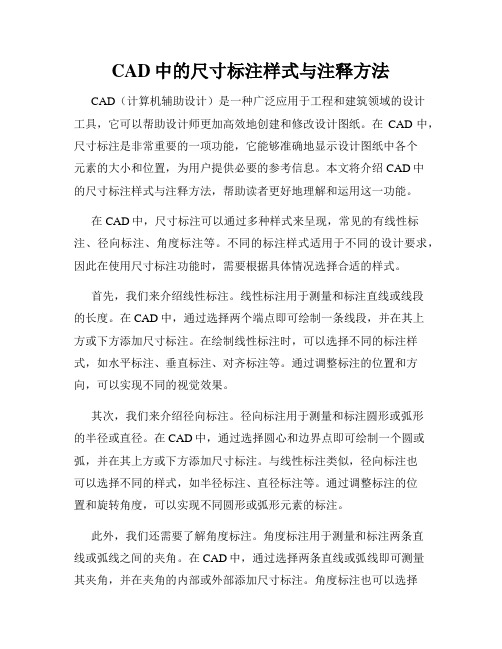
CAD中的尺寸标注样式与注释方法CAD(计算机辅助设计)是一种广泛应用于工程和建筑领域的设计工具,它可以帮助设计师更加高效地创建和修改设计图纸。
在CAD中,尺寸标注是非常重要的一项功能,它能够准确地显示设计图纸中各个元素的大小和位置,为用户提供必要的参考信息。
本文将介绍CAD中的尺寸标注样式与注释方法,帮助读者更好地理解和运用这一功能。
在CAD中,尺寸标注可以通过多种样式来呈现,常见的有线性标注、径向标注、角度标注等。
不同的标注样式适用于不同的设计要求,因此在使用尺寸标注功能时,需要根据具体情况选择合适的样式。
首先,我们来介绍线性标注。
线性标注用于测量和标注直线或线段的长度。
在CAD中,通过选择两个端点即可绘制一条线段,并在其上方或下方添加尺寸标注。
在绘制线性标注时,可以选择不同的标注样式,如水平标注、垂直标注、对齐标注等。
通过调整标注的位置和方向,可以实现不同的视觉效果。
其次,我们来介绍径向标注。
径向标注用于测量和标注圆形或弧形的半径或直径。
在CAD中,通过选择圆心和边界点即可绘制一个圆或弧,并在其上方或下方添加尺寸标注。
与线性标注类似,径向标注也可以选择不同的样式,如半径标注、直径标注等。
通过调整标注的位置和旋转角度,可以实现不同圆形或弧形元素的标注。
此外,我们还需要了解角度标注。
角度标注用于测量和标注两条直线或弧线之间的夹角。
在CAD中,通过选择两条直线或弧线即可测量其夹角,并在夹角的内部或外部添加尺寸标注。
角度标注也可以选择不同的样式,如水平角度标注、垂直角度标注等。
通过调整标注的位置和样式,可以实现不同夹角的标注。
在CAD中,除了尺寸标注样式之外,我们还可以通过一些注释方法来进一步标注设计图纸中的元素。
常见的注释方法有文字标注、符号标注、注释对象等。
通过添加文字标注,可以在图纸中添加文字说明,对设计细节进行进一步解释。
通过添加符号标注,可以在图纸中添加符号标记,标示某些特殊要求或注意事项。
CAD标注样式定义与应用技巧

CAD标注样式定义与应用技巧在使用CAD软件进行绘图时,标注是非常重要的一项工作。
标注可以提供准确的尺寸信息,并且有助于理解工程设计细节。
本文将介绍CAD标注样式的定义与应用技巧,帮助读者提高标注的效率和准确性。
一、标注样式的定义标注样式是指标注的外观和格式设置,主要包括文字字体、文字高度、箭头类型、标注线样式等。
定义合适的标注样式可以使得标注更加规范、清晰,并且提高标注的一致性。
首先,选择合适的文字字体和文字高度。
一般来说,建议选择清晰易读的字体,如Arial或者宋体。
文字高度应根据绘图比例和纸张尺寸来确定,确保标注不会过小或者过大而影响字体的可读性。
其次,选择适合的箭头类型。
常见的箭头类型有直线箭头、填充箭头和点状箭头等。
根据实际需要选择不同的箭头类型,以便清晰地指示尺寸的起点和终点。
最后,选择合适的标注线样式。
标注线样式可以选择直线、带箭头的线、带斜线的线等。
根据实际需要选择合适的标注线样式,并设置合适的线宽和线型,以便与绘图中的其他线条进行区分。
二、标注样式的应用技巧在绘制CAD图纸时,使用合适的标注样式能够提高标注效率和准确性。
以下是一些标注样式的应用技巧:1. 使用标注样式库:CAD软件通常提供了标注样式库,包含了一些常用的标注样式。
在进行标注之前,可以先浏览样式库,选择适合的样式进行应用,避免重复设置样式。
2. 统一标注样式:在一个CAD图纸中,保持标注样式的统一非常重要。
所有的标注应该使用相同的字体、字高、箭头类型和标注线样式。
这样可以减少出错的可能性,并提高绘图的一致性。
3. 标注层设置:将标注放置在单独的层中,方便控制标注的显示和编辑。
同时,可以为标注层设置合适的线宽和颜色,与绘图中的其他线条进行区分。
4. 使用标注样式继承:CAD软件通常提供了标注样式的继承功能。
可以选择一个已有的标注样式作为基础,然后根据需要进行修改。
这样可以节省时间和劳动力,并保持图纸中标注样式的一致性。
最新CAD标注样式的设置大全汇总
C A D标注样式的设置大全CAD标注样式的设置标准。
对于初学者,面对那么多的设置内容,总是不知所措,也不知它们的对应关系。
以下就一项一项地分析标注型式对话框中的每一项设置,并结合机械设计方面提示应设置的参数值。
AutoCAD每种标注样式针对不同的标注对象可设置不同的样式,如在标准标注型式(standard)下又可针对线性标注、半径标注、直径标注、角度标注、引线标注、坐标标注分别设置不同的样式,使在使用同一名称标注型式的情况下,可以满足对不同对象的标注要求。
标注样式对话框中,显示出图形中所设置的标注样式,左侧的树状列表为标注样式。
从图中可以看到,standard标注样式共有5种子标注样式,而线性标注由于没有特殊的要求,直接使用标准标注型式,故而列表中没有线性标注子项。
列表的右侧为选定的标注型式的预览,从图中可以看到选定标注型式所产生的标注效果。
左侧的几个按钮从字面都可以理解它的作用,在新建标注样式时,你可以选择基于现有的标注样式的子标注样式。
比较标注样式是将两种不同的标注样式进行比较,并将不同的参数列出以供参考。
以下介绍标注样式修改的各选项卡:一、线和箭头:标注样式分为三个部分,即标注线、延伸线及标注文本。
这三个部分都可以分别设置其颜色,另外标注线、延伸线还可分别设置它们的线宽。
在实际应用中,最好是将它们的颜色设置为随层,线宽也设置为随层。
在些人喜欢将其设置为某一种颜色(如绿色),说这样可以不必转换图层就可以标注出不同于当前对象颜色的标注尺寸,然而却不便于管理,因为你所有的标注对象颁布在不同的图层中(虽然颜色相同),当你需要将标注隐藏起来的时候你就不知用什么方法去处理。
如果使用的是随块,则当你将带有该标注对象的图形作为图块插入其它图形时(未炸开),标注对象将会跟随图层所在图层的颜色显示,而不是标注对象所在图层的颜色显示。
标注线的延伸量的是当箭头样式使用的是斜杠线时(建筑上最常用)标注线向外的伸出量,由于机械制图一般采用的是箭头,所以些项无效。
cad中的标注样式怎么设置
cad中的标注样式怎么设置篇一:cad标注样式的设置 CAD标注样式的设置 CAD画图可能很多人都会,但是标注确实是一个大问题,通过阅读了CAD绘图的资料,对标注样式的设置做一个小小的总结,希望能为其他人提供一些帮助。
为了满足灵活标注尺寸的需要,我们要创建多个标注尺寸。
设置标注样式要新建四个样式:机械标注样式(主要的样式)、径向标注补充样式、线性直径标注样式、隐藏标注样式。
第一,创建机械标注样式。
1. 在“标注样式管理器”中,单击“新建”按钮。
2. 在“新样式名”文本框中输入“机械标注样式”,单击”确定” 3.“直线”选项卡的设置为? “线性间距”文本框:输入“12” ? “超出尺寸线”文本框:输入“3” ? “起点偏移”文本框:输入“0” 4.“箭头”选项卡设置为? “箭头大小”文本框:输入“4” 5.“文字”选项卡设置为? “文字样式”下拉列表框:选择“字母与数字样式”。
如果没有的话就自己设置一个“字母与数字标注样式”。
? “尺寸偏移”文本框:输入“1” ? “文字对齐”选项区:选中“ISO 标准” 6.“主单位”选项卡设置为? “精度”下拉列表框:选择“0.0”? “小数分隔符”下拉框:选择“‘.’”。
7.单击“确定” 第二、“机械标准样式”适用于一般线性标注和径向标注,但当标注的线性尺寸较小时尺寸文字也将象径向尺寸一样标注在一条水平线上,这样就需要修改。
1. 在“标注样式管理器”中,选中“机械标注样式”,单击“新建”。
2. 弹出的对话框中的“用于”下拉列表框:选中“线性标注”,单击“继续”。
3. 弹出“新建标注样式”对话框:4. “文字”选项卡设置为:? “文字对齐”选项区:选中“与尺寸线对齐” 5.单击“确定” (这样就在“机械标注样式”中增加了适用于“线性”的标注样式) 6.在“标注样式管理器”中,选中“机械标注样式”,单击“新建”。
(国家标准规定角度标注文字应水平书写,即可以在尺寸线外侧,也可以在尺寸线中断处,但为和线性标注尺寸统一,角度标注文字一般设置在尺寸线外部。
CAD建筑图纸标注规范
CAD建筑图纸标注规范在建筑设计和施工过程中,CAD软件被广泛应用于图纸的绘制和编辑。
而图纸标注作为一项重要的工作内容,对于确保图纸的准确性和可读性至关重要。
本文将介绍一些常用的CAD建筑图纸标注规范,帮助读者在使用CAD软件进行图纸标注时,提高工作效率和质量。
1. 字体和字号选择标注文字的字体选择应当清晰、简洁、易读。
一般而言,选择常用的西文等线字体或中文字体即可。
字号的选择应根据图纸的比例和纸张的大小进行合理调整,以确保标注文字的可读性。
2. 标注样式图纸标注分为尺寸标注、符号标注和文字标注等,每种标注都有相应的标注样式。
在CAD软件中,可以通过样式管理器或样式编辑器创建和编辑标注样式。
在标注样式编辑中,可以设置标注的文字样式、线宽和线型等参数,以满足不同标注需求。
3. 尺寸标注尺寸标注是CAD图纸中常见的标注类型,用于表示建筑构件的尺寸和距离。
尺寸标注应距离标注对象一定的距离,避免与图形重叠。
标注线应准确显示标注对象的尺寸,同时需要注意标注线的位置不应与图形重叠,标注文字应清晰、居中、与标注线垂直。
4. 符号标注符号标注用于表示特定的符号或图形,如电气符号、水暖符号等。
在CAD软件中,可以通过插入块对象的方式添加符号标注。
标注文字应与符号图形配套,清晰、简洁、易读。
5. 文字标注文字标注是CAD图纸中最常见的标注类型,用于说明建筑构件、设备或材料的名称、编号和其他重要信息。
文字标注应与所标注对象对齐,并保持一定的间距,以保证图纸的整洁和可读性。
文字标注的内容应简明扼要,控制在一行或两行之内。
6. 标注线和标注箭头标注线和标注箭头是标注中常见的辅助元素,用于准确表示标注对象的尺寸或位置。
标注线多为实线或虚线形式,应与所标注对象的边界相切或相交。
标注箭头用于指示尺寸的方向或位置,应清晰、明确。
7. 标注层和图层管理为了方便管理和编辑标注内容,建议将标注对象分别放置在单独的标注层和图层中。
标注层和图层应根据标注内容的性质和图纸的结构进行合理命名,以方便后续操作和修改。
CAD尺寸标注样式怎么设置详细图文
CAD尺寸标注样式怎么设置详细图文
尺寸标注是CAD制图当中的重要组成部分,也是直接影响图纸整体美观度的重要因素,因此,如果要想图纸显得更加美观、工整的话,学好尺寸标注是非常关键的。
以下是店铺为您带来的关于CAD尺寸标注样式设置详细图文教程,希望对您有所帮助。
CAD尺寸标注样式设置详细图文教程
一般情况下,默认的尺寸标注是很小的,都是需要我们自己去调整到适合图形的参数,其实尺寸标注也就是那么几处地方,通常情况下主要设置好直线、符号和剪头、文字、主单位四个元素就行了。
1、使用快捷键“D”打开尺寸标注样式管理器窗口,点击修改按钮
2、进入到修改标注样式窗口,逐次对直线、符号和剪头、文字、主单位设置即可。
直线主要设置参数:
符号和剪头主要设置参数:
文字主要设置参数:
主单位主要设置参数:
如果说一个图纸当中需要标注不同的标注样式,大家可以新建一个标注样式,设置成自己喜欢的标注格式,然后再对进行需要标注成这个样式的标注归类到新建的样式下,然后选择置为当前即可。
- 1、下载文档前请自行甄别文档内容的完整性,平台不提供额外的编辑、内容补充、找答案等附加服务。
- 2、"仅部分预览"的文档,不可在线预览部分如存在完整性等问题,可反馈申请退款(可完整预览的文档不适用该条件!)。
- 3、如文档侵犯您的权益,请联系客服反馈,我们会尽快为您处理(人工客服工作时间:9:00-18:30)。
标注中,文字替代命令:ddedit CAD制图 标准标注样式 文字样式设置:AutoCAD中应优先考虑*.shx即AutoCAD的专用字体(SHX字体),下图是符合国标文字样式。
(中国国家标准汉字是长仿宋体)
尺寸样式的设置:第一步设置公共参数,第二步分别设置各子样式的参数。 第一步:设置公共参数(1~5) 1,新建GB样式,在“直线和箭头”卡片上设置尺寸线、尺寸界线等参数如图。 图中起点偏移量为建筑图的标准,如果是机械图,可以按默认值不变。 2,选择尺寸文字样式 3,考虑标注比例因子 (一般不选择) 比例因子DIMSCALE取比例的倒数,如出图比例为1:50,DIMSCALE=50;如 出图比例为1:100,DIMSCALE=100……,这是在模型空间出图的情况。如果利用布局,则选择“按布局(图纸空间)缩放标注”,不必指定 DIMSCALE的值。
图4 4,单位可以是缺省值 5,公共参数设置完毕,点击“确定”,返回上一级对话框,看到新建的gb样式。
图6 第二步:分别设置各子样式(6~14):线性标注、直径标注、半径标注、角度标注 6,设置线性尺性标子样式 (机械类图纸不需 要设置线性尺寸标注样式) 紧接5继续“新建”,在“用于”下选择“线性标注”。
7,点击“继续”,为线性标注设置参数。 对于建筑图,只需修改箭头为建筑标记,同时将箭头大小的值改小一些。此处的值为斜线的水平投 影长度,国标要求斜线长2~3mm。
其他所有参数均按公共参数设置,如果为机械图,箭头及其大小也不必改。
8,点击确定,看到gb样式下的线性标注子样式。 9,设置直径标注子样式。
紧接8继续“新建”,在“用于”下选择“直径标注”,点击“继续”,为直径标注设置参数。先 将文字对齐方式选为“ISO标准”,这样可以使直径尺寸成水平标注(这只是一种习惯)。
10,对直径标注的文字及箭头位置作调整。 11,点击“确定”完成gb样式下的直径标注子样式。
12,半径标注子样式与直径标注的设置完全相同。 注:即使是建筑图,其直径、半径、角度尺寸仍用箭头。半径标注子样式与直径标注的设置完全相 同。 13, 设置角度标注子样式。 角度标注国标要求文字水平注写。
14,OK,符合国标的尺寸标主样式设置完毕,将gb样式置为当前样式即大功告成。 是不是有些麻烦,没关系,将设置好的样式保存与自己的样图中。 以下是文字详解: 以下介绍标注样式修改的各选项卡: 一、线和箭头: 标注样式分为三个部分,即标注线、延伸线及标注文本。这三个部分都可以分别设置其颜色,另外标注线、延伸线还可分别设置它们的线宽。在实际应用中, 最好是将它们的颜色设置为随层,线宽也设置为随层。在些人喜欢将其设置为某一种颜色(如绿色),说这样可以不必转换图层就可以标注出不同于当前对象颜色的 标注尺寸,然而却不便于管理,因为你所有的标注对象颁布在不同的图层中(虽然颜色相同),当你需要将标注隐藏起来的时候你就不知用什么方法去处理。如果使 用的是随块,则当你将带有该标注对象的图形作为图块插入其它图形时(未炸开),标注对象将会跟随图层所在图层的颜色显示,而不是标注对象所在图层的颜色显 示。
标注线的延伸量的是当箭头样式使用的是斜杠线时(建筑上最常用)标注线向外的伸出量,由于机械制图一般采用的是箭头,所以些项无效。
基线间距指的是在基线标注时,两标注对象标注线间的垂直距离,注意该设置只在基线标注时有效,而在手工标注时两标注线的距离是手工进行而不受限制。 设置值一般为8。 标注线的抑制则为不显示,可以不显示标注线的前半段或后半段,或者都不显示(可以比较少见),该项主要是针对不同的标注对象而进行局部修改,在标注 型式的设置时一般都保留而不抑制。 延伸线与标注线的延伸量即是延伸线超出标注线的长度。在机械制图中,一般设置为2。
延伸线与标注点的偏移量指的是当指定标注点时,延伸线起点与该点的距离,如果人指定了一段偏移量,则会看到延伸线不是开始于标注点,而是在标注点之 外出现。一般此值为0,则没有偏移量。
延伸线的抑制与标注线的抑制道理一样,一般延伸线与标注线的抑制是配合同时使用,以产生半边的标注效果。
箭头的样式很多,实际的使用不多,对于机械制图,用得最多的是箭头,箭头大小为4,而在短距离的连续标注时,由于箭头太大,容纳不下,可调整为小圆 点(dot)。所以在此设置中使用的是箭头,大小为4。至于小圆点只是针对特殊的要求进行局部调整(可采用本站提供的箭头修改程序,具体见“工具下载”中 的“程序下载”)。
中心点标记指的是在进行直径和半径标注时的圆心标记,一般不采用,而对于部分小半径可局部修改为十字叉线。
二、文本 文本指的是标注文本(以前版本称为注解),你可以选择文本的字型、颜色、文本高度以及文本的位置等。 字型一般采用默认的standard就可以,因为标注文本与一般文本一样,没有什么特殊要求。 文本高度一般设置为3.5。 小数部分高度一般用于其他单位制,在机械制图的十进制中,该项无效。 文本的垂直位置一般为上侧,对于角度标注也可设置为中心(此时标注线断开)。 水平位置一般为对中,标注后再根据实际情况进行调整。 与标注线的偏移距离指的是文本底部与标注线的距离,设置为1。 文本的对齐方式有三种:水平、对齐标注线、ISO标准。ISO标准指的是文本在延伸线之间时平行于标注线,而文本在延伸线外时为水平。对于半径、直 径标注采用的是“ISO标准”,而其它的标注则采用“对齐标注线”。
三、对齐: 对齐指的是标注的排列方式。 对于文本及箭头的排列,主要发生在标注距离小而不能同时容纳文本格箭头在两延伸线之间时,首先移到延伸线之外的对象。在选项中,一般选择的为第一项,即自 动调整文本和箭头,使用该项时,箭头总是首先移至线外,当你将文本移到线外时,如果线间能容纳箭头,则箭头会自动移至线内。而直径标注,不知是 AutoCAD的问题还是故意,在使用自动调整的时候,如果文本在线内时,直径标注只出现半边的箭头,而文本在线外时,才会出现两端的箭头,所以在直径标 注的设置中,此选项使用的是“文本和箭头”一起调整,这样才能使文本在线内时出现两端的箭头。
文本位置指的是当文本不是在其自动放置的位置上时(即在你填完标注后拖动标注文本),文本与标注线之间是怎样进行连接,一般使用的是置于标注线侧, 而当进行小尺寸的连续标注时,再进行局部的修改,将其更改为第二项“标注线外,使用引线”。
标注内容的比例是指文本的高度、箭头的大小等与尺寸有关的项按比例进行而显示出来。一般为“1”。 细致调整有以下两项:
标注时手动放置文本指的是在标注结束前还要确定文本的放置位置。一般不选。 始终绘制延伸线间的标注线。如果不选时,当箭头处于延伸线之外,则延伸线之间的标注线段不会绘出。所以该项应该选中。
四、主单位: 在主单位选项卡中分为线性标注(包括半径、直径、坐标)和角度标注。 单位格式即为单位制,对于机械制图,使用的是十进制(Decimal)。 精度一般保留小数点后两位(即0.00),这样,制图过程中如图绘制不准确或标注时捕捉不准时可以从标注的小数部分反映出来。
分数格式指的是分数的堆叠方式(上下堆叠或斜向堆叠),由于我们采用的单位制为十进制,所以此项无效。 小数点指的是小数点的样式,可以是逗号“,”或圆点“.”,在中国,还是用圆点好。 舍入规则指的是以所填数字为基数进行四舍五入,即舍入后的尺寸为基数的倍数。比如所填基数为0.25,如果实际尺寸为0.20,所显示出来的也是 0.25,如果实际尺寸为0.40,由于它较接近于0.25的倍数0.50,故而显示为0.50。在一般的机械制图中,由于采用了精度进行控制。抽以此项 填为0,即不采用舍入规则。
前缀和后缀是在标注尺寸的前或后增加一些字符,如直径符号“φ”,半径符号“R”或其它文字。 度量的比例因子指的是显示的尺寸文本与实际的尺寸的比例,由于有些图形必须缩小或放大以适应图框的大小,所以图形中的实际尺寸已不能代表零件的实际 尺寸,通过该项,你可以将图形中的尺寸乘以一个比 例因子以与零件的实际尺寸相配。如果你所绘制的图形为2:1(放大一倍),那么你在比例因子项所填的比例 应该为0.5,而如果你所绘制的图形为1:2(缩小一倍),则比例因子应为2。通常情况下,如果图形为1:1,该比例因子为1。
只应用到布局标注中指的是该比例因子的设置只适用于图纸空间,对于模型空间无效。 零抑制(消零操作)即消除多余的零,一般前导的零不能省略,而小数点后的后继零可以省略。 角度标注的单位格式有多种可以选择,在机械制图中,你可以选择“十进制”或“度、分、秒”两种。精度保留小数点后两位或一位都可以。零的抑制与线性 标注相同。
五、换算单位 换算单位在机械制图中一般不采用,其中的选项大致与主单位中相同,不同的解释如下: 与主单位的倍数主要是针对不同的单位,如毫米和米,它们的倍数是1000,则可填入1000。 位置可选择换算单位位于主单位的下侧或者左侧。 六、公差 公差一般不在此处直接设置,因为不同的尺寸公差值都不同,只能进行个别的调整,但对于一些通用的选项还应该先设置好。
为了设置公差的一些通用格式,你首先应选择一种公差方法,比如选择上下差。然后就可以设置以下内容了。
精度一般为小数点后两位,对于金属加工的精密件,公差可设置到小数点后的三位或四位。 上标值和下标值不必填写。 高度比例设置为0.71(即标注文本为3.5高时,公差文本为2.5高)。
垂直位置为“下” 零抑制为“后继0”抑制。 设置完后把公差方法设置为“无”。这样就又取消了公差的使用。 对于实际尺寸增加公差及公差的修改,可采用本站提供的“塑料公差辅助标注”程序进行,该程序在工具下载中的程序下载可找到。
完成了以上六个选项卡的设置后,也就完成了标注样式设置。 对于半径、直径及角度等三种子标注样式可在原来的基础上进行设置: 半径标注:文本对齐方式为ISO。
